Les utilisateurs abonnés à ChatGPT Plus pourront bénéficier d’une nouvelle fonctionnalité passionnante : un plugin Canva.
Cette intégration permet à notre agent conversationnel de tirer parti de l’incroyable gamme de modèles et d’outils de conception graphique offerts par Canva.
Avec ce tout nouveau plugin Canva, vous pouvez désormais simplifier la recherche de modèles pour toutes vos créations. Que vous ayez besoin de concevoir des bannières pour les médias sociaux, de créer des Reels pour Instagram, de rédiger un CV accrocheur ou de personnaliser un overlay pour Twitch, ce plugin vous sera d’une grande utilité.
Le fonctionnement est simple : une fois que vous avez installé et activé le plugin Canva, il vous suffit de soumettre une requête à ChatGPT à l’aide d’un simple prompt, comme demander des modèles de CV adaptés à un profil de développeur, par exemple. En réponse, ChatGPT utilisera Canva pour vous proposer cinq modèles ou templates pertinents. Chacun de ces modèles sera accompagné d’un lien direct vers Canva, où vous pourrez facilement personnaliser et modifier votre création graphique selon vos besoins.
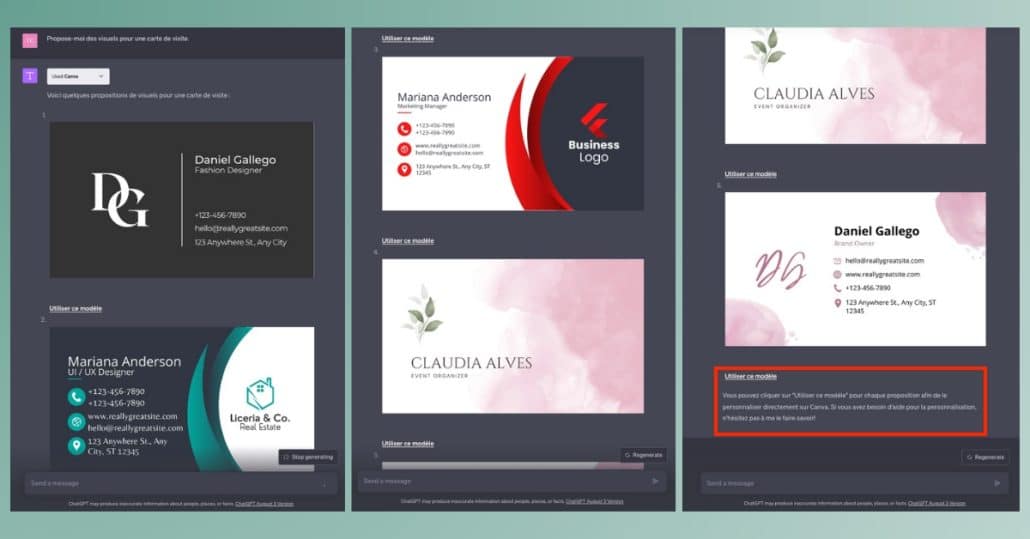
Comment utiliser?
Pour installer le plugin Canva, suivez ces étapes simples. Tout d’abord, assurez-vous d’être abonné à ChatGPT Plus. Ensuite, rendez-vous sur la page d’accueil et sélectionnez « GPT-4 » pour entamer une nouvelle conversation avec le chatbot. Veuillez noter que les plugins ne sont pas disponibles sur les applications mobiles de ChatGPT, vous devrez donc utiliser la version desktop.
Une fois sur la version desktop, cliquez sur le menu déroulant qui affiche par défaut « No plugins enabled » et recherchez le plugin Canva. Si le plugin ne s’affiche pas, cliquez sur « Plugin store » en bas du menu déroulant et effectuez une recherche manuelle. Activez ensuite le plugin, qui sera alors prêt à être utilisé.
Vous pouvez désormais soumettre vos demandes à ChatGPT, que ce soit pour créer une bannière Twitter, un template pour une Story, un overlay Twitch, ou autre. Cependant, gardez à l’esprit que le plugin Canva ne permet pas encore la personnalisation directe des modèles en dehors de la plateforme Canva elle-même.
Par exemple, lorsque nous avons demandé une bannière Twitter pour un profil traitant de l’actualité du football en France (voir image d’exemple), nous avons reçu des modèles assez génériques. Le plugin n’a pas la capacité de personnaliser ces modèles, mais ChatGPT vous indique : « Vous pouvez cliquer sur « Utiliser ce modèle » pour chaque proposition afin de le personnaliser directement sur Canva. Si vous avez besoin d’aide pour la personnalisation, n’hésitez pas à me le faire savoir ! »
Cependant, il convient de noter que certaines catégories sont mieux référencées et offrent un plus grand choix de modèles. Par exemple, lorsque nous avons demandé une bannière LinkedIn pour un compte lié au marketing digital, les résultats étaient plus en adéquation avec notre demande. Néanmoins, le plugin présente quelques limites : certaines suggestions peuvent parfois ne pas correspondre à votre demande, des détails spécifiques, comme le choix d’une couleur particulière, ne sont pas toujours respectés, et parfois, il semble que les prompts en anglais soient mieux compris. Le plugin vise principalement à vous faire gagner du temps en évitant de parcourir manuellement les modèles Canva, en vous proposant des options directement dans ChatGPT. Il vous suffit de prompter plus rapidement que de faire défiler les modèles vous-même !























